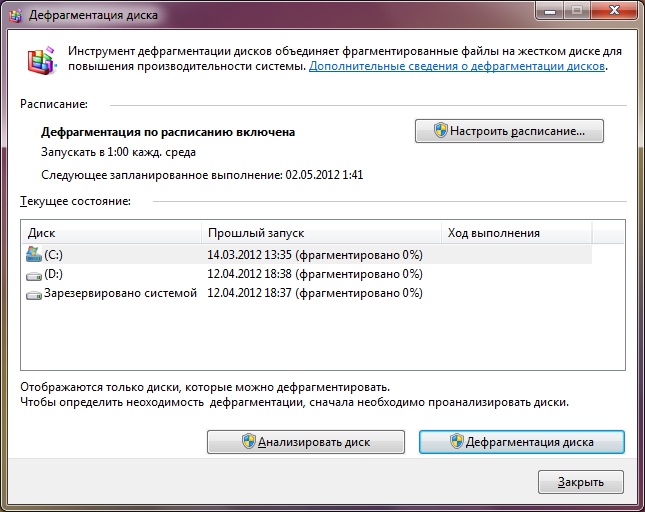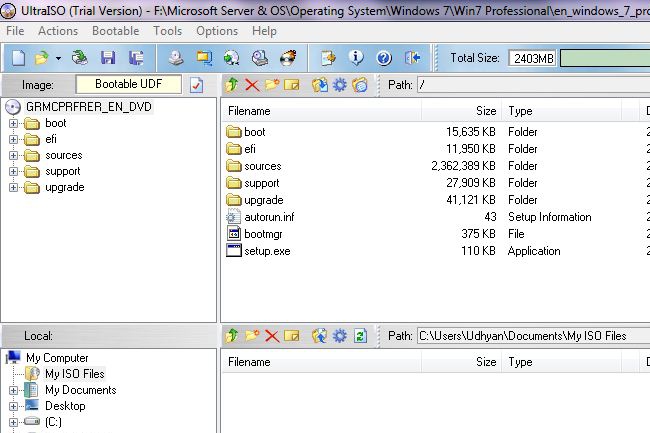Kako stvoriti virtualni disk
 Upotrebljava se virtualna diskamnogi korisnici računala. Razlozi za korištenje virtualnih diskova mogu biti mnogi, stoga jednostavno nema smisla unijeti ih sve. A sada je pitanje potpuno drugačije: kako stvoriti virtualni disk?
Upotrebljava se virtualna diskamnogi korisnici računala. Razlozi za korištenje virtualnih diskova mogu biti mnogi, stoga jednostavno nema smisla unijeti ih sve. A sada je pitanje potpuno drugačije: kako stvoriti virtualni disk? Prije nego što se detaljnije raspravlja o stvaranju virtualnih diskova, valja napomenuti da se pod istim imenom krije nekoliko različitih aktivnosti. Neki korisnici žele stvoriti virtualni pogon, drugi - virtualni tvrdi disk, Njihova je svrha, naravno, različita. Stoga su stvoreni na različite načine.
Kako stvoriti virtualni disk: virtualni pogon
Vrlo često možete preuzeti sliku diska na mreži, na primjer, neka vrsta igre. Naravno, preuzimanje je samo pola bitke. Sad je igračka tek trebala biti pokrenuta. Evo, svi imaju dva načina: snimanje slike na DVD-ROM ili virtualni disk. Uz pomoć potonjeg, igra će započeti s diska. U tom se slučaju uvijek pohranjuju na računalu. Slažem se da je vrlo prikladan.
Stvaranje virtualnog pogona vrlo je jednostavno, ali to zahtijeva određeni program, Trenutno postoji toliko različitih besplatnih programa. Najpopularniji među njima bio je Daemon Tools.
Daemon Alati Je li besplatan CD / DVD emulator kojipodržava mnoge sustave zaštite. Pomoću alata CD / DVD Daemon možete oponašati oba normalna pogona i diskove uz zaštitu kao što su Laserlock, Securom, BACKUPcopies. Ako samo pokušavate stvoriti nekoliko virtualnih diskova s kojih ćete pokrenuti različite diskove, onda će vam ovaj program biti vrlo pogodan za vas.
Još jedan vrlo popularan program za stvaranje virtualnog pogona jest Alkohol 120%, Ali vrijedi uzeti u obzir da je ovaj program isplaćen. Naravno, za procjenu svih mogućnosti, programeri daju program besplatno za određeno razdoblje. Zatim, naravno, morate kupiti licencu. Glavna razlika između Alcohol 120% i Daemon Tools je u funkcionalnosti. Alkohol 120% omogućuje stvaranje i korištenje do 31 slike u isto vrijeme. To osigurava mnogo veću brzinu prijenosa podataka od konvencionalnog pogona. Također Alcohol 120% je dobar jer može stvoriti disk slike sama, ali Daemon koristi samo postojeće.
Kako stvoriti virtualni disk: virtualni tvrdi disk
Virtualni tvrdi disk može biti koristan ako želite pohraniti podatke u jednu slikovnu datoteku, Za otvaranje takve slikovne datoteke trebate programevizualizacije i virtualnih strojeva. Pa, to u sustavu Windows 7 ima sve što vam je potrebno za stvaranje takvog diska! I virtualni tvrdi disk može se koristiti za stavljanje drugog operacijskog sustava na nju.
Dakle, kako stvoriti virtualni tvrdi disk za sustav Windows 7? Neće vam puno dugo stvoriti virtualni disk. Da biste započeli, na traci za pretraživanje izbornika Start upišite diskmgmt.msc i pritisnite Enter., Prije otvaranja prozora "Disk Management". U izborniku "Akcija" odaberite opciju "Stvori virtualni tvrdi disk".
Sada ti trebali biste odabrati mjesto gdje će se pohraniti vaš virtualni tvrdi disk ( "Pregled"). Nakon odabira lokacije kliknite Spremi. Također morate postaviti kapacitet virtualnog diska. Ovdje će sve biti po vašem nahođenju. Ali nemojte zaboraviti da možete dodijeliti i oblik virtualnog tvrdog diska. Dinamičko proširenje omogućuje vam povećanje kapaciteta virtualnog diska prilikom dodavanja i pohrane podataka na njemu. No fiksna veličina neće vam omogućiti povećanje kapaciteta diska. Kliknite U redu, a sada samo trebate čekati da sustav Windows stvori virtualni disk. Automatski će se montirati pa ćete odmah nakon njezina stvaranja vidjeti na popisu svih diskova koji su instalirani na sustavu.
Ali to nije sve. Da biste počeli koristiti disk, trebali biste ga inicijalizirati i stvoriti particiju na njemu, Da biste pokrenuli disk, otvorite pločuUpravljanje -> Uprava -> Upravljanje računalom. Na lijevom izborniku konzole kliknite Upravljanje diskovima. Odaberite disk koji želite inicijalizirati. U prozoru Inicijalizacija diskova koji se otvori, odaberite pogon, odaberite i Master Boot Record (MBR) i kliknite OK (U redu). Sada pričekajte do kraja inicijalizacije.
Da biste mogli vidjeti svoj disk i upotrijebiti ga, Nakon dovršetka inicijalizacije trebat ćete izraditi glasnoću (Točka). Desnom tipkom miša kliknite na inicijalizirani disk i odaberite "Create a simple volume". Prije otvaranja čarobnjaka za stvaranje jednostavnog volumena. Kliknite Dalje i odredite veličinu particije u megabajtima. Sljedeći korak je dodjeljivanje slova pogona. Kliknite Dalje i odaberite opcije oblikovanja za glasnoću (preporučeno NTFS). U sljedećem prozoru čarobnjaka provjerite sve postavke koje ste napravili i kliknite Završi. Sada je vaš virtualni tvrdi disk spreman za upotrebu.